> 知识
如何使用sai画画(用sai画画怎么上色呢)
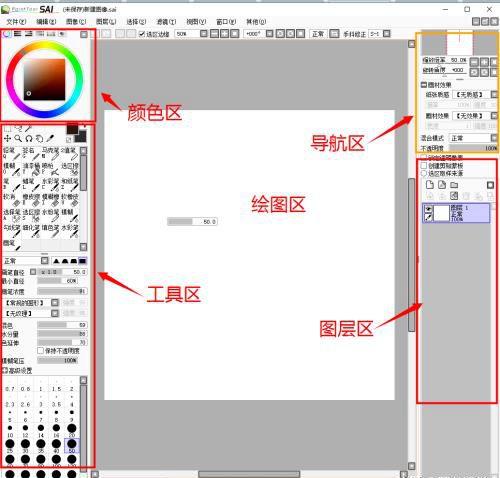
导语:怎么使用SAI画画?-菁鱼课堂
怎么使用SAI画画?绘画软件那么多,SAI算是一款入门级软件,虽然有些地方很鸡肋,但是不得不吹的是,SAI的勾线防抖功能真的强大,我一般都是用SAI勾线,铺底色,然后转到PS里边上色。
1.SAI界面分为5个区域,分别是颜色区,工具区,绘图区,导航栏以及图层区。
2. 如果想调整界面可以在【窗口】下拉菜单里边调整
3. 虽然很多人给我讲SAI很差,还经常崩。但是,SAI的【手抖修正】和【矢量钢笔图层】真的吹爆!!!钢笔图层可以画出很流畅的曲线,并且可以像PS的钢笔工具任意调整。
我在花瓣上随便找了一个图,好截图看下效果。
【普通图层】-马克笔,把草稿图层不透明度降低,然后新建图层,在上边勾线。
八种图层模式,从左到右,依次是正常、明亮、昏暗以及正片叠底。后边自己去试下哈。
画笔浓度我习惯调到90%左右,画出的线条压感更明显,笔尖质感以及形状的选择
画笔参数那些在工具区,一般画线稿用不到,上色用。
纸张质感这里算是SAI的一个优点吧,PS里没有。反正我比较常用。
4.新建钢笔图层,鼠标党用【曲线】也可以,在关键转折处停顿,按【ESC】或者【回车键】结束。-
板子的话就直接【钢笔】勾线了,后期上色还方便,记得线稿没画完或者还需要修改的时候保存成SAI格式,PSD会把钢笔图层转成普通图层。
5. 还有一个功能,按住【ALT+空格+光标运动】可以转动画布。或者按【Delete】和【End】也行。
6.SAI铺大色还挺方便的,但是线稿一定要闭合!!!记住在线稿图层用【魔术棒工具】,然后新建图层,填充颜色整个脸部就铺好色了。方便又快速。
简单分享一下SAI里边我觉得好用的工具。希望对你有用。
本文内容由小欣整理编辑!